Google Home 및 Nest 스피커에서 음성을 변경하는 방법
게시 됨: 2021-01-31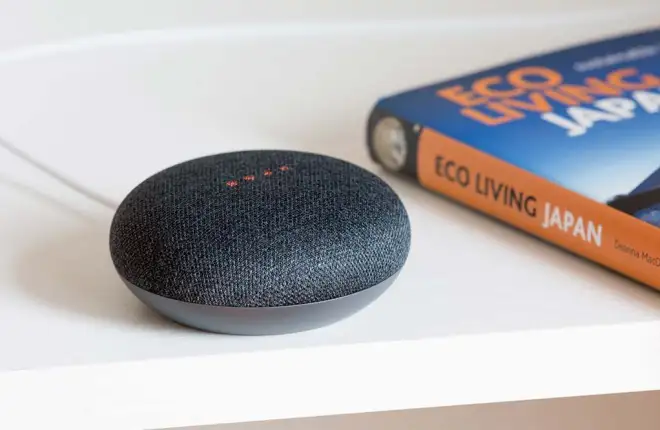
2016년 Google의 첫 번째 어시스턴트 기반 스마트 스피커가 출시된 이후 Google은 스마트 홈을 음성 활성화와 동기화하려는 모든 사람에게 최고의 선택 중 하나였습니다. 회사의 강점 중 하나는 Google Home 또는 Google Nest 스마트 스피커를 선택할 때 선택한 패브릭 색상뿐만 아니라 맞춤 설정 옵션에서 비롯됩니다.
아니요. Google에서는 어시스턴트의 소리를 맞춤설정하여 알람, 타이머, 조명 등에 대한 요청이 모두 개인 취향에 맞게 조정되도록 했습니다.
Google 어시스턴트의 기능, 기능, 다양한 작업에 음성 명령을 사용하는 방법을 맞춤설정하는 프로세스에 대해 자세히 알아보려면 계속 읽어보세요.
Google 어시스턴트 음성 변경
빠른 링크
Google 어시스턴트의 음성을 변경하기 전에 한 기기에서 음성을 변경하면 모든 Google 기기에서 새로운 음성을 갖게 된다는 점을 명심하세요. Android 또는 iOS에서 어시스턴트의 음성을 변경하는 방법은 다음과 같습니다.
최고의 게임용 헤드셋
- 모든 기기를 동일한 집 Wi-Fi에 연결하고 모든 기기에서 동일한 계정을 사용하고 있는지 확인하세요.
- Google Home 앱으로 이동하세요.
- 계정 아이콘을 클릭하세요.
- "어시스턴트 설정"을 클릭하고 "어시스턴트"를 선택하세요.
- “Assistant Voice”를 클릭하고 마음에 드는 음성을 찾으세요.
Google 어시스턴트의 유명인 목소리
Google 어시스턴트에 자신의 목소리를 빌려주기로 동의한 처음 두 명의 유명인은 John Legend와 Issa Rae였습니다. Google의 Deep Mind AI를 사용하면 인간의 목소리를 쉽게 복제할 수 있으며 현실적인 Google 어시스턴트 경험을 만드는 데 필요한 시간을 크게 줄일 수 있습니다. 이 유명인들은 카메오 출연을 결정했기 때문에 이들의 목소리는 기본 Google 어시스턴트 음성의 모든 기능을 사용할 수 없습니다.
다음과 같은 질문을 하면 새로운 목소리를 들을 수 있습니다.
- “안녕 구글, 비밀 하나 알려줘.”
- “HeyGoogle, 노래 불러 줘.”
- “안녕 구글, 재미있는 얘기 좀 해줘.”
Google 어시스턴트가 있는 모든 Google 기기는 이러한 카메오 출연을 지원하며 이러한 카메오 출연은 최신 유행이기 때문에 Google에서는 이제 몇 가지 새로운 카메오 출연을 제공하기 위해 노력하고 있습니다.
최고의 샤워 스피커
자세히 알아보기



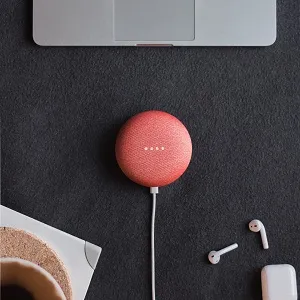
Google 어시스턴트로 무엇을 할 수 있나요?
Google 어시스턴트는 일상적인 작업을 도와주는 가상 비서로 작동하여 업무 효율성을 높여줍니다. 모든 메시지를 입력하거나 문의사항을 검색하는 대신 이제 음성 명령을 사용하여 이러한 작업을 수행할 수 있습니다. 할 수 있는 작업은 다음과 같습니다.

- 메시지 및 이메일 보내기
- 전화 받기
- 위치 찾기
- 날씨가 어떤지 알아보세요
- 미리 알림 및 알람 설정
- 스마트 기기 제어
Google 어시스턴트 설정
Google 기기에서 Google 어시스턴트를 활성화하고 사용을 시작하는 방법은 다음과 같습니다.
- Google 앱을 엽니다.
- '설정'에 액세스하려면 '더보기'를 클릭하세요.
- 설정 메뉴에서 'Google 어시스턴트'를 선택하세요.
- '전화' 옵션을 클릭한 다음 'Google 어시스턴트 활성화'를 클릭하세요.
- 마지막으로 'Hey Google'을 활성화하여 활성화하세요.
Google 어시스턴트를 활성화하려면 "Hey Google" 또는 "Okay Google" 명령을 사용할 수 있습니다. 경우에 따라 이 기능이 작동하려면 휴대전화를 잠금 해제해야 하지만 Pixel 휴대전화에서는 휴대전화 화면이 꺼져 있어도 작동합니다.
대신 버튼을 사용하여 Google 어시스턴트를 열려면 홈 버튼을 길게 누르세요. 홈 버튼이 없는 새 휴대폰이 있는 경우 제스처를 사용하고 화면 오른쪽 하단이나 왼쪽에서 스와이프할 수 있습니다.
Google 어시스턴트 기기
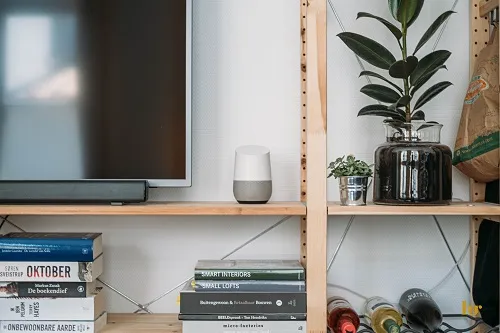
Google 어시스턴트를 사용할 수 있는 기기에는 두 가지 유형이 있습니다.
- 어시스턴트가 내장된 기기
- 어시스턴트 제어와 호환되는 기기
어시스턴트가 내장된 장치는 어떻게 작동하나요?
Google 어시스턴트와 함께 제공되는 기기는 다음과 같습니다.
- 새로운 Android OS가 탑재된 스마트폰 및 태블릿
- 픽셀 휴대폰
- Google Duo, Google Home과 같은 스마트 스피커 및 디스플레이
- 크롬북
- 구글 TV와 안드로이드 TV
Google 어시스턴트와 호환되는 기기
Google 어시스턴트는 동일한 Wi-Fi 네트워크에 연결된 모든 스마트 기기를 제어할 수 있습니다. 다음은 Google 어시스턴트로 제어할 수 있는 작업의 몇 가지 예입니다.
1. 조명
Google 어시스턴트는 스마트 홈의 램프와 전구를 제어할 수 있습니다. 이는 집이나 아파트에 들어가기 전에 조명을 켜고 싶을 때 유용합니다.
2. 음악
헤드폰과 스피커, 특히 Google Pixel Buds는 간단한 음성 명령으로 켜고 끌 수 있습니다. 노래를 건너뛰거나 볼륨을 높일 수도 있습니다. Pixel 휴대전화가 있으면 Google 어시스턴트를 사용하여 음악과 재생목록을 관리하는 것이 그 어느 때보다 편안해집니다.
3. 스마트 시계
Google OS에서 실행되는 모든 스마트워치는 Google 어시스턴트와 잘 작동하며, 달리는 중에도 아무것도 만지지 않고도 날씨 확인, 알림 설정, 이메일 전송이 가능합니다.
유용한 Google 어시스턴트 명령
다음은 가장 일반적으로 사용되는 Google 어시스턴트 명령 목록입니다.
- “좋은 아침”은 아침 루틴을 시작합니다.
- 'Wake me up'은 아침 알람을 설정합니다.
- '알림 설정'은 Google 캘린더에 자동으로 알림을 추가합니다.
- '자막 켜기'는 시청 중인 모든 동영상에 자동으로 자막을 추가합니다.
- "내 휴대폰 찾기"는 휴대폰을 찾을 때까지 휴대폰 벨소리를 울립니다.
- "농담을 들려주세요"라고 말하면 어시스턴트가 라이브러리에서 농담을 선택하게 됩니다.
“안녕 구글, 오늘은 어때?”
Google 어시스턴트는 단순한 도구처럼 보이지만 매일 개선되고 성장하는 복잡한 AI입니다.
이제 Google 어시스턴트의 음성을 변경하는 과정에 익숙해졌으므로 다른 기능도 사용해 볼 수 있습니다. 원하는 모든 질문을 하고 음성 명령으로 메시지를 보내는 것부터 시작해 보세요. 하지만 약간 중독성이 있을 수 있으니 조심하세요!
어떤 명령을 먼저 시험해 보시겠어요? Google 어시스턴트에게 "잘 지내세요"라고 물어본 적이 있나요?
아래 댓글 섹션을 통해 알려주세요.
